발렌타인 구형에 하만카돈 넣기 가능할까?


일단 들어가 질거 같다.
철물을 분리하고
옆에 귀를 잘라서 넣어 본다.
나사와 철물은 폐기 처분.
고무는 나중에 스피커 세팅 후 좌우에 끼워넣어 흔들림을 방지한다.
이제 상판만 설계하면 된다.
앰프 모듈은 가지고 있는걸로 해 보기로 한다.
단차가 있어서 일단 단차를 고려해서 높이를 맞추고
깊이를 고려해서 앰프 모듈을 구입.
(사실 여러개 사 봤다가 결론은 ㅠㅠ, 신형에는 노브3개짜리가 들어갈 듯.)
(AD-68) Harman/Kardon 20W 스피커 하만카돈 중고 스피커 기가지니2 - e홈메이드
교환 및 반품정보 교환 및 반품 주소 - 경기도 안산시 단원구 원포공원1로 35, 제일프라자 208호 (교환 및 반품전에 고객센터로 상담후 진행해주시기 바랍니다.) 교환 및 반품이 가능한 경우 - 상
homemadeclub.co.kr
스피커 부터 구입하고, 콘덴서도 22패럿으로 구입한다.

앰프를 이걸 쓰더라도 전원 연결단자를 꽂으면 길이가 안맞다. 그래서 90도가 꺾인 전원 연결단자를 써야 한다.
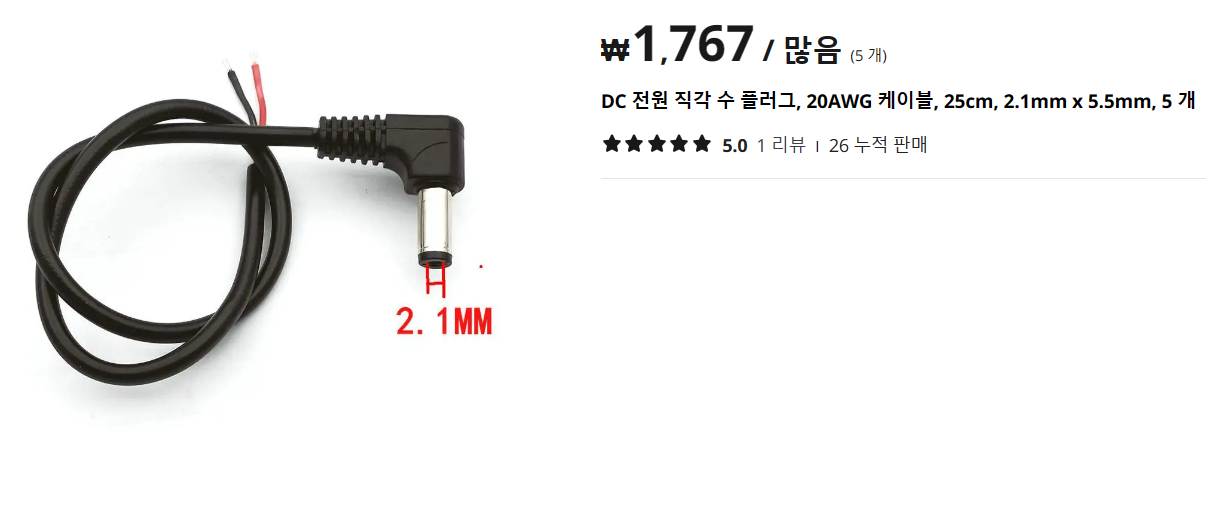
5.5*2.1을 확인하고 구입해야 한다.
5.5*2.5는 사이즈가 맞지 않는 경우가 많다.

ON/OFF전원도 구입한다. 일단 12mm로 진행~
12미리, 푸쉬락 스위치로~
100% 충전식 리튬 18650 배터리, 리튬 팩 보호 덮개, 1A 충전기, 12V, 9900mah, 3S1p - AliExpress
15600.0₩ 53% OFF|100% 충전식 리튬 18650 배터리, 리튬 팩 보호 덮개, 1A 충전기, 12V, 9900mah, 3S1p| | - AliE
Smarter Shopping, Better Living! Aliexpress.com
ko.aliexpress.com
배터리도 구입하고~

먼저 스피커의 검은색은 꼬아서 하나의 선으로 만들고 잘라놓은 검은색 선과 연결
흰색은 트위터니 콘덴서를 연결 후 붉은 색인 미드 스피커 선을 합한 다음 붉은 색 선과 연결
22마이크로 패럿 콘덴서 연결 시 극성이 있는건 극성 주의, 무극성의 경우 그냥 연결하면 된다.

전원은 앰프와 LED 단에 연결하고, 스피커도 연결하면 된다.
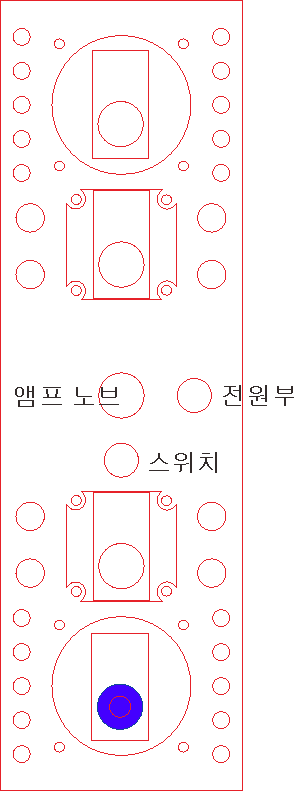
파란색은 각인, 붉은 색은 커팅하면 된다. 아래에 파일을 공유하니 변형해서 사용하면 된다.
가운데 사각형에 원형이 있는 부속은 앰프 높이 조절용인데. 2개만 사용하면 되고, 각인된 부속은 앰프와 체결해서 사용하면 된다.
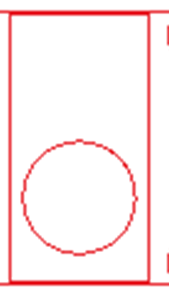
'레이저 프로그램 > 레이저를 활용한 메이킹' 카테고리의 다른 글
| 프롬프트 (0) | 2025.07.19 |
|---|---|
| 잉크스케이프 색칠공부 만들기 (0) | 2021.01.03 |
| 잉스스케이프에서의 선의 이해 (0) | 2021.01.02 |
| 잉스스케이프 1.0에서의 부울연산 (0) | 2021.01.02 |
| 5-3. 수치만 입력해서 박스 만들기(메이커 케이스) (0) | 2021.01.02 |